mastermaster.spb.ru - > Роутеры и модемы > Настройка wi-fi и UPnP на PON терминале Huawei HG8245
Настройка wi-fi и UPnP на PON терминале Huawei HG8245
Подключаем терминал по проводу. В терминале используем гнездо LAN1.
Открываем любой браузер. Вводим адрес 192.168.100.1
Логин по-умолчанию: root
Пароль по-умолчанию: admin
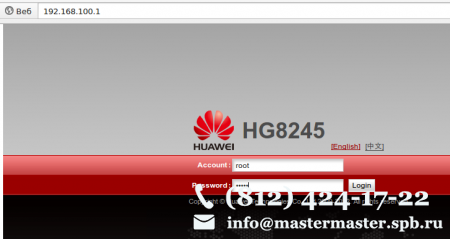
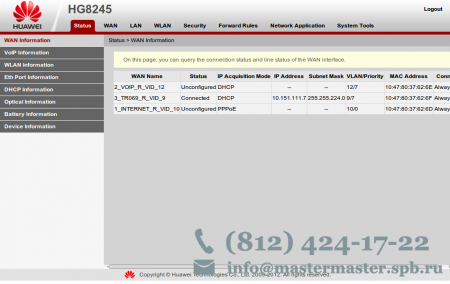
Нажимаем WLAN в верхнем ряду меню. В верхнем окне вводим название сети и пароль. Нажимаем apply.
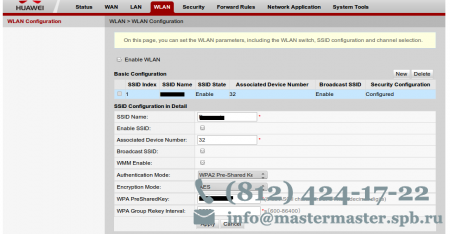
Если у вас есть техника для американского рынка, то рекомендуется сменить канал на wi-fi. В нижнем окне меняем канал на меньший или равный 11. Нажимаем apply.
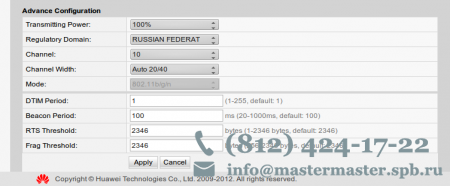
Включение режима UPnP для лучшей работы программ Skype и torrent.
Переходим в раздел "Network Application" > "UPnP Configuration". Ставим галочку "Enable UPnP". Нажимаем "apply".
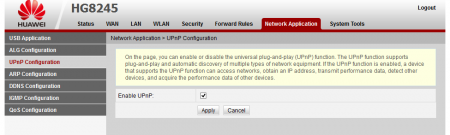
Перезагрузка роутера не требуется
Если каким-то хитрым способом вы добрались до норамального пароля администратора, то на этой картинке указаны настройки петербургского филиала Ростелеком.
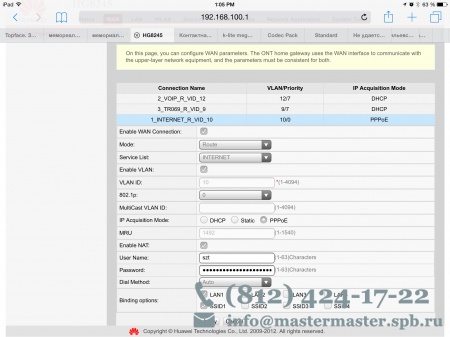
Вернуться назад